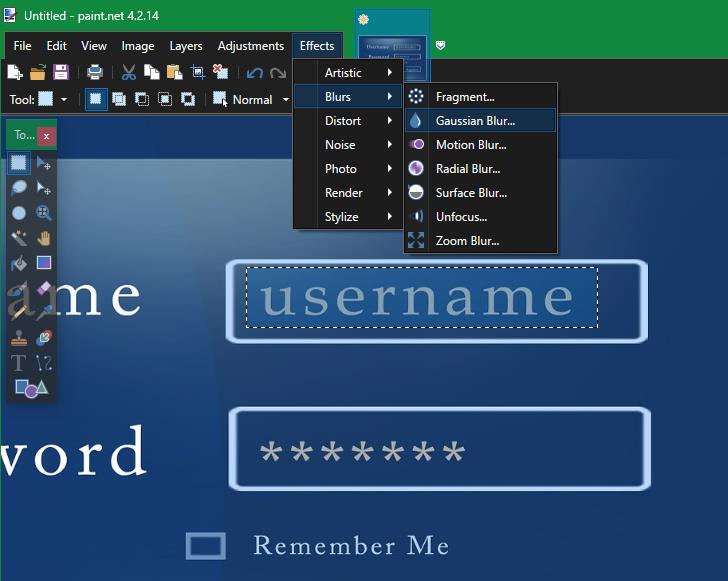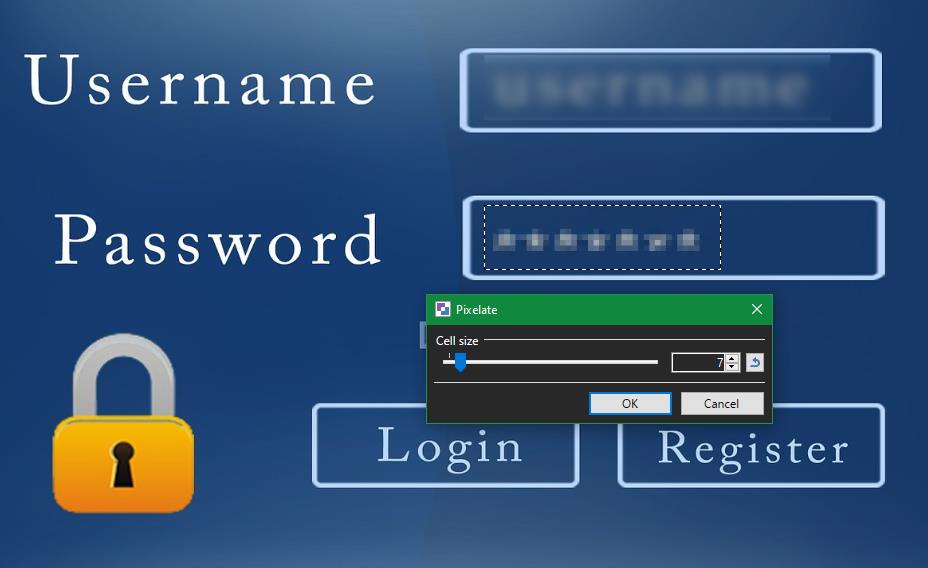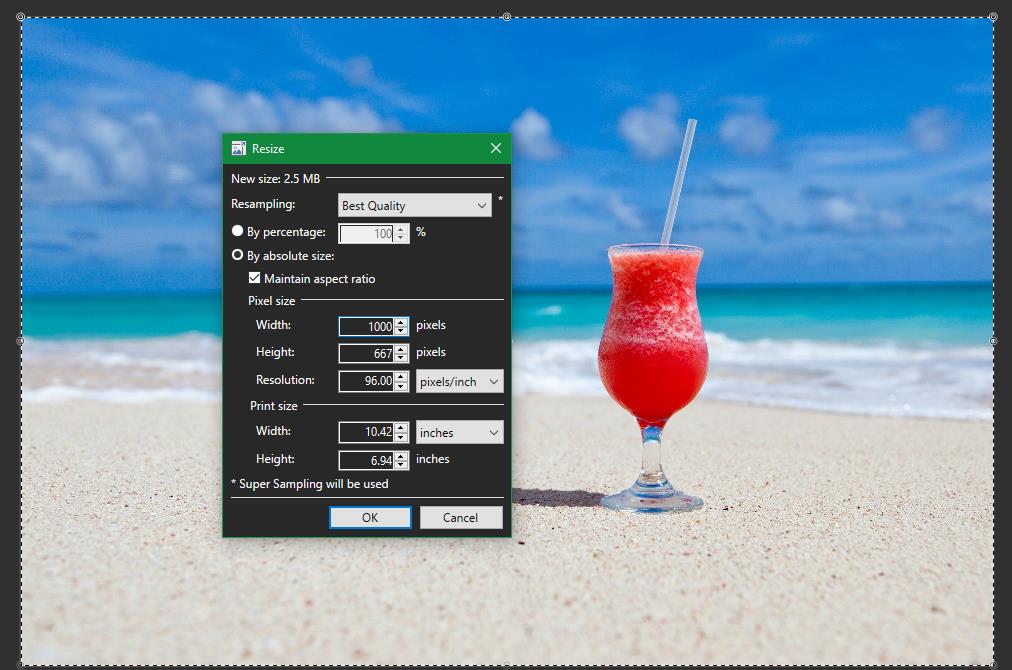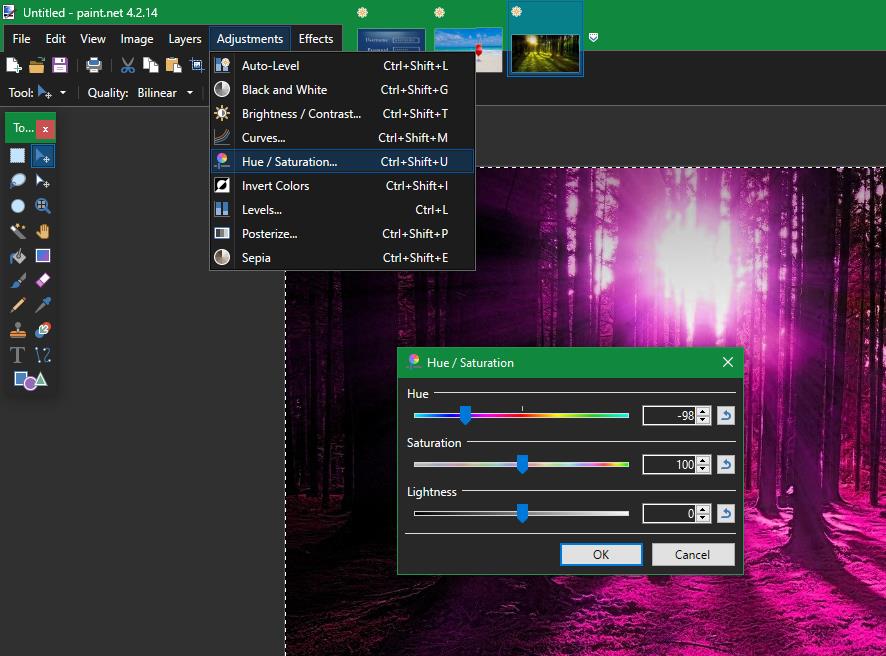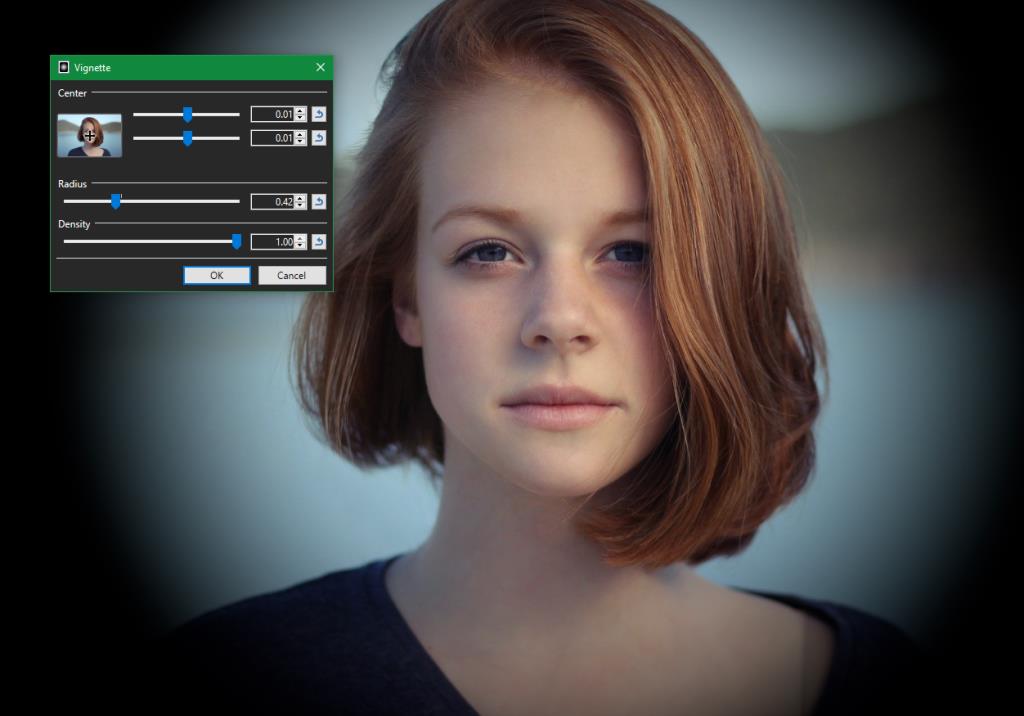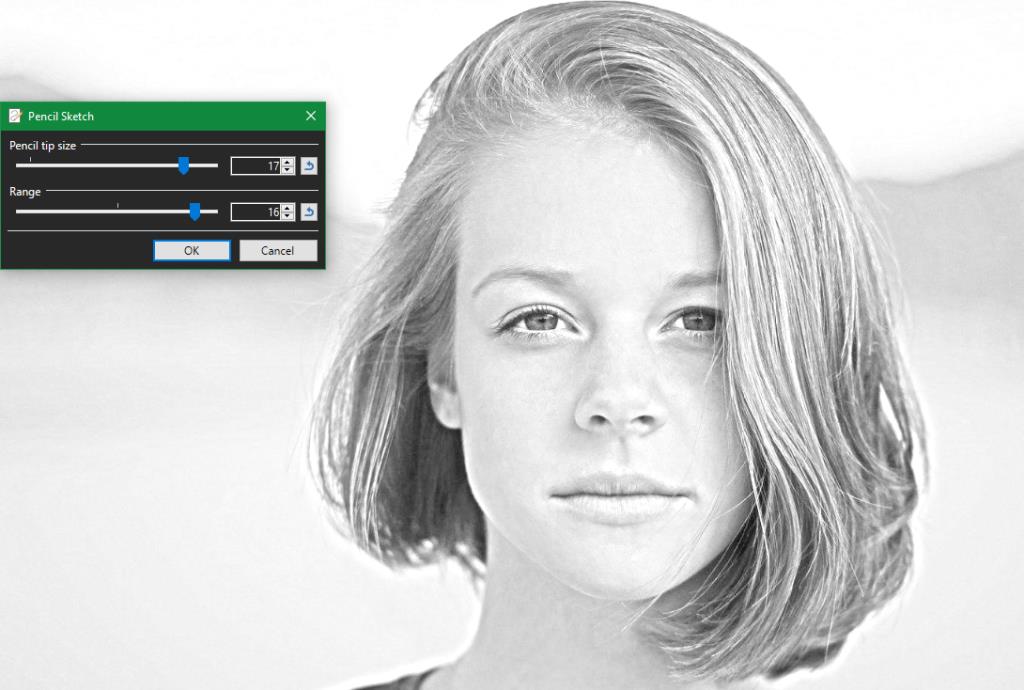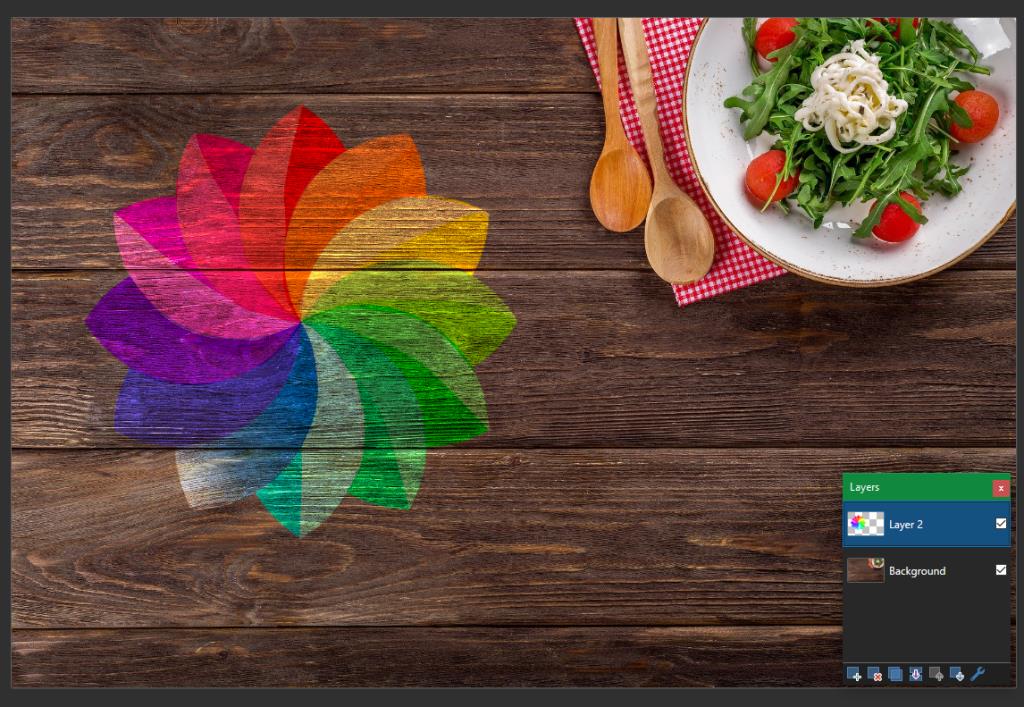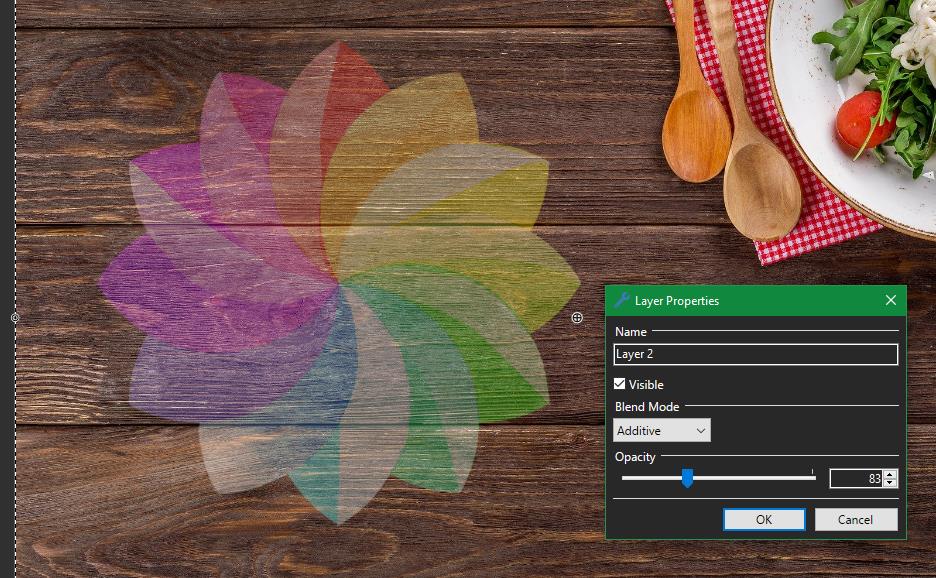Rất nhiều trình chỉnh sửa hình ảnh nằm ở cực điểm của phổ tính năng. MS Paint quá cơ bản để hoàn thành bất cứ điều gì nghiêm trọng, trong khi các công cụ như Photoshop là quá mức cần thiết cho các tác vụ chỉnh sửa của hầu hết mọi người.
Nếu bạn là người dùng Windows chỉ cần thực hiện các sửa đổi nhỏ đối với hình ảnh và ảnh chụp màn hình, Paint.NET là một nền tảng trung gian tuyệt vời, nhẹ và dễ sử dụng. Chúng tôi sẽ chỉ cho bạn một số chỉnh sửa hữu ích nhất mà công cụ này cho phép bạn thực hiện.
Cài đặt Paint.NET
Để sử dụng công cụ này, tất nhiên bạn sẽ cần tải xuống Paint.NET nếu chưa có. Ứng dụng chỉ có sẵn cho người dùng Windows; Rất tiếc, nó không có sẵn trên Mac hoặc Linux. Bạn sẽ cần sử dụng Wine hoặc các công cụ tương tự nếu muốn chạy trên các nền tảng đó.
Thật khó hiểu, "paint.net" không phải là trang web chính thức của phần mềm này; URL thực sự là "getpaint.net." Phần mềm này miễn phí trên trang web chính thức của nó.
Nếu bạn muốn hỗ trợ sự phát triển của nó, bạn cũng có thể mua một phiên bản trên Microsoft Store . Điều này gần giống với dịch vụ miễn phí, nhưng cung cấp một số đặc quyền như cập nhật tự động.
Đôi khi, bạn cần chặn thông tin cá nhân trong ảnh trước khi chia sẻ. Có thể bạn cần gửi ảnh chụp màn hình trang web đến bộ phận hỗ trợ kỹ thuật nhưng không muốn người nhận nhìn thấy mã khôi phục của bạn. Hoặc có thể bạn muốn chia sẻ hình ảnh một bức thư vui nhộn mà bạn nhận được, nhưng không muốn tiết lộ địa chỉ của mình.
Trong những trường hợp này và các tình huống tương tự, Paint.NET giúp bạn dễ dàng chặn thông tin nhạy cảm một cách duyên dáng. Để thực hiện việc này, trước tiên hãy sử dụng một trong các công cụ lựa chọn để đánh dấu khu vực mà bạn muốn làm xáo trộn. Cách đơn giản nhất là Rectangle Chọn , mà bạn có thể mở qua thanh công cụ hoặc bằng cách nhấn S .
Sau khi đánh dấu khu vực bạn muốn chặn, hãy chuyển đến Hiệu ứng trên thanh công cụ trên cùng. Bạn có một số tùy chọn khác nhau để làm xáo trộn hình ảnh; hai phổ biến nhất là Blur> Gaussian Blur và Distort> Pixelate .
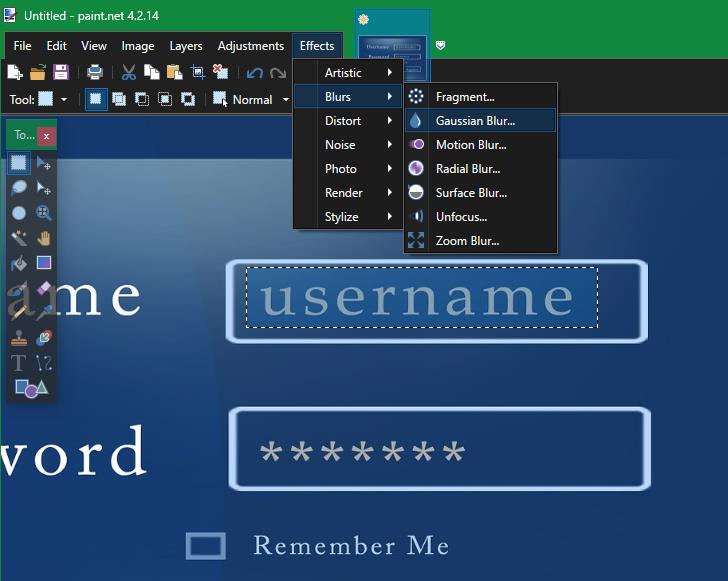
Cả hai tùy chọn đều có một thanh trượt cường độ thay đổi hiệu ứng: Bán kính cho độ mờ và Kích thước ô cho điểm ảnh. Khi bạn thay đổi điều này từ 0–100, cường độ càng cao và hiệu ứng xuất hiện càng mạnh.
Bạn sẽ phải chơi với giá trị này tùy thuộc vào những gì bạn muốn bóp méo và mức độ bạn muốn sửa đổi nó. Đảm bảo bóp méo nó vượt quá mức mà bất kỳ ai cũng có thể đọc được văn bản gốc.
Khi bạn đã hoàn tất, hãy nhấp vào OK và bạn đã hoàn tất.
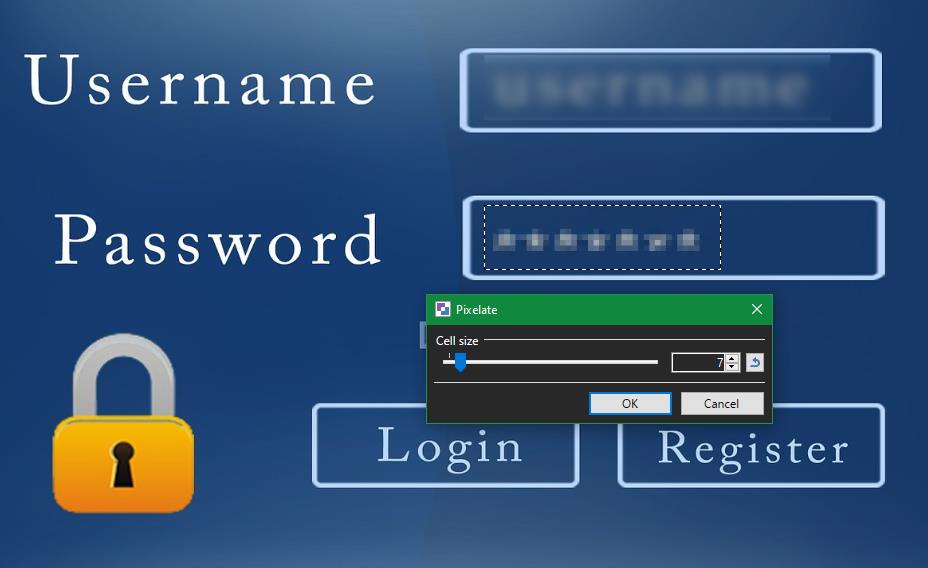
Một cách tiện dụng khác để sử dụng chức năng làm mờ là làm mờ một chút mọi thứ ngoại trừ tiêu điểm của hình ảnh. Để thực hiện việc này, hãy chọn những gì bạn muốn giữ cho không bị làm mờ, sau đó nhấn Ctrl + I hoặc đi tới Chỉnh sửa> Đảo ngược lựa chọn . Thao tác này sẽ chọn mọi thứ ngoại trừ những gì bạn vừa đánh dấu.
Bây giờ, sử dụng công cụ làm mờ như trên để tạo hiệu ứng mờ nhẹ cho phần còn lại của hình ảnh. Đây là một cách tiện dụng để loại bỏ thông tin không quan trọng mà không cần chặn hoàn toàn.
2. Thay đổi kích thước hình ảnh
Lần tới khi bạn cần thay đổi kích thước hình ảnh nhanh chóng, đừng lo lắng về việc lấy và kéo một góc theo cách thủ công trong MS Paint. Paint.NET giúp bạn dễ dàng thay đổi kích thước của hình ảnh.
Sau khi mở một hình ảnh trong Paint.NET, hãy nhấn Ctrl + R hoặc đi tới Hình ảnh> Thay đổi kích thước . Thao tác này sẽ mở ra một menu cho phép bạn thay đổi kích thước hình ảnh theo tỷ lệ phần trăm hoặc các giá trị tuyệt đối.
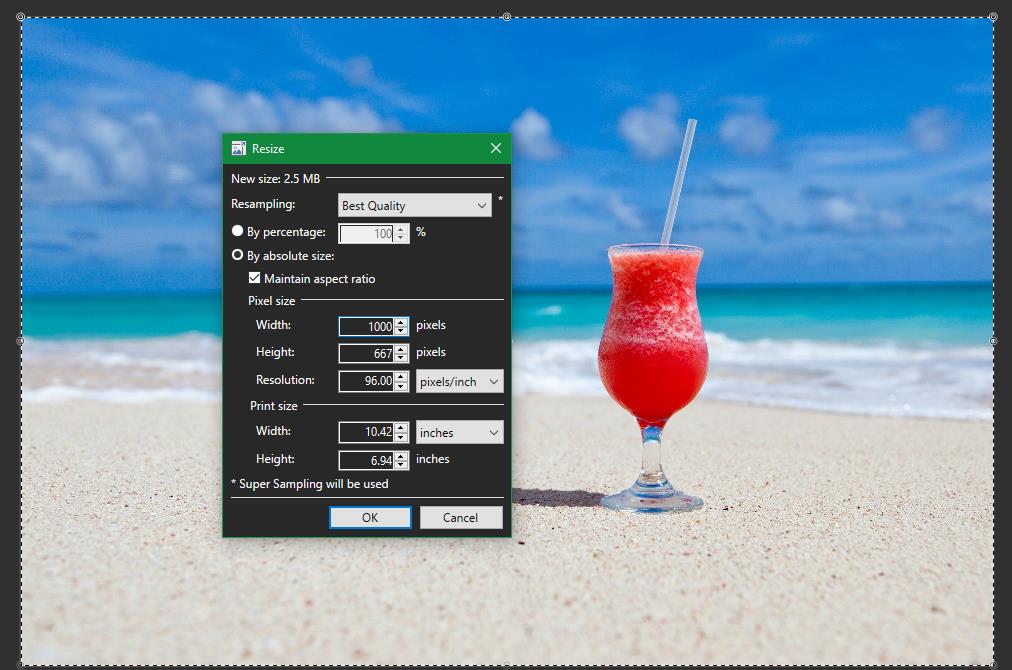
Nếu bạn đang tải một hình ảnh lên web có giới hạn kích thước cụ thể, thì việc thay đổi kích thước theo kích thước pixel có lẽ là dễ dàng nhất. Nếu không, sử dụng tỷ lệ phần trăm thô là một cách tốt để giảm hoặc tăng kích thước mà không cần nhiều phiền phức.
Nếu bạn chọn Theo kích thước tuyệt đối , hãy đảm bảo rằng bạn chọn Duy trì tỷ lệ khung hình để giữ các kích thước theo tỷ lệ, điều này tránh làm biến dạng. Bạn cũng có thể chọn phương pháp Lấy mẫu lại mà phần mềm sử dụng. Trong hầu hết các trường hợp, hãy để điều này ở Chất lượng tốt nhất trừ khi bạn có lý do để sử dụng thứ gì đó khác.
Mặc dù việc thay đổi kích thước rất hữu ích, nhưng hãy nhớ rằng việc phóng to hình ảnh bằng kỹ thuật số không phải là hoàn hảo. Nó yêu cầu một máy tính thêm thông tin hiện không có ở đó, nghĩa là nó phải "đoán" xem nó trông như thế nào.
3. Mức độ tự động và các điều chỉnh hình ảnh khác
Ngay cả khi bạn không phải là một trình chỉnh sửa ảnh chuyên nghiệp, Paint.NET có một số công cụ cho phép bạn chỉnh sửa hình ảnh của mình. Để truy cập chúng, hãy mở một hình ảnh và truy cập tab Điều chỉnh .
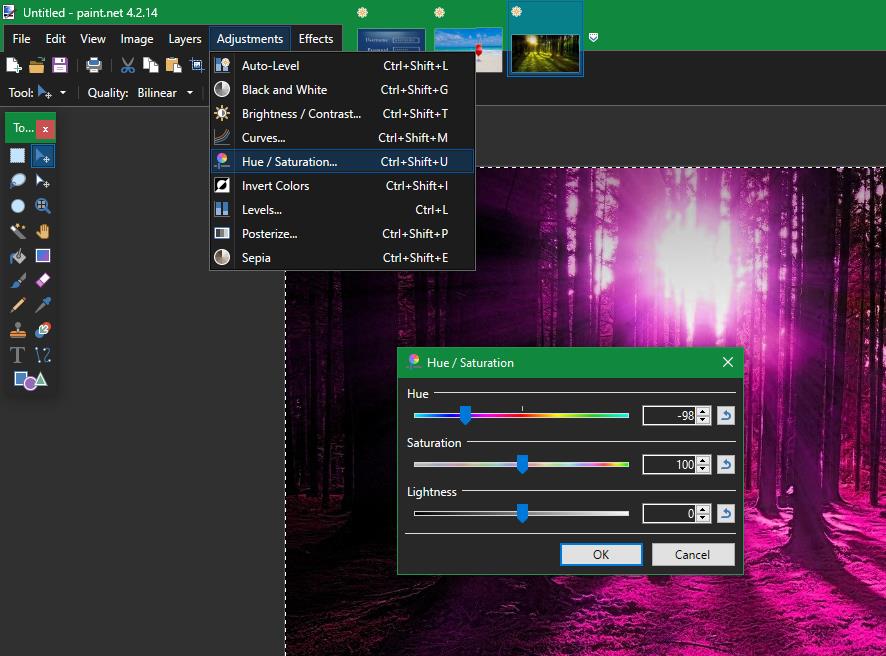
Tiện ích nhất là Auto-Level , sẽ tự động áp dụng các điều chỉnh để làm cho ảnh của bạn trông đẹp hơn (mặc dù kết quả có thể khác nhau). Nếu bạn không nghĩ rằng hình ảnh trông khá ổn, hãy thử chạy chức năng này để xem nó có đẹp hơn không. Ví dụ, nó hữu ích khi quét ảnh cũ .
Các tùy chọn Đen trắng , Nâu đỏ và Màu đảo ngược đều là những thay đổi bằng một cú nhấp chuột. Sử dụng chúng để điều chỉnh dễ dàng mà không cần phải cài đặt một công cụ riêng biệt hoặc sử dụng trình chỉnh sửa trực tuyến.
Nếu bạn nâng cao hơn một chút, bạn có thể thử các tùy chọn điều chỉnh riêng lẻ như Curves và Hue / Saturation . Những điều này cho phép bạn điều chỉnh cân bằng màu sắc, độ sáng và các khía cạnh khác của hình ảnh. Có thể khó sử dụng chúng tốt, nhưng chúng có rất nhiều sức mạnh nếu bạn nắm được chúng.
4. Hiệu ứng ảnh tiện dụng
Cần chỉnh sửa hình ảnh hoặc áp dụng hiệu ứng nghệ thuật? Paint.NET bao gồm một số tùy chọn tiện dụng trên thanh công cụ của nó cho việc này. Bạn sẽ tìm thấy hầu hết chúng trong phần Hiệu ứng> Ảnh .
Red Eye Removal cho phép bạn khắc phục sự cố phổ biến này bằng cách sử dụng bất kỳ công cụ lựa chọn nào của Paint.NET để chọn mắt của đối tượng. Ánh sáng rực rỡ có thể thêm hiệu ứng ánh sáng lạ mắt cho ảnh hồ sơ tiếp theo của bạn. Hoặc thử Làm mờ nét ảnh để thêm đường viền tròn tối xung quanh hình ảnh.
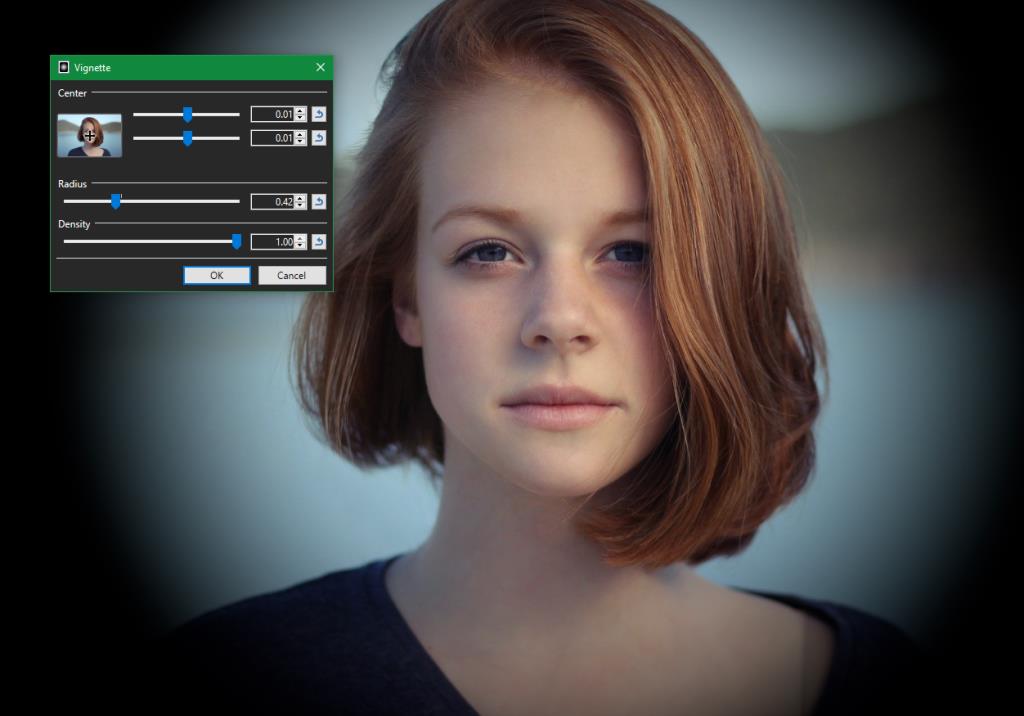
Tương tự như những điều này, bạn sẽ tìm thấy một vài tùy chọn thú vị trong Effects> Artistic . Hãy thử vẽ tranh sơn dầu để biến bức tranh của bạn thành một loại hình nghệ thuật khác hoặc sử dụng Pencil Sketch để làm cho bức tranh trông như được vẽ tay.
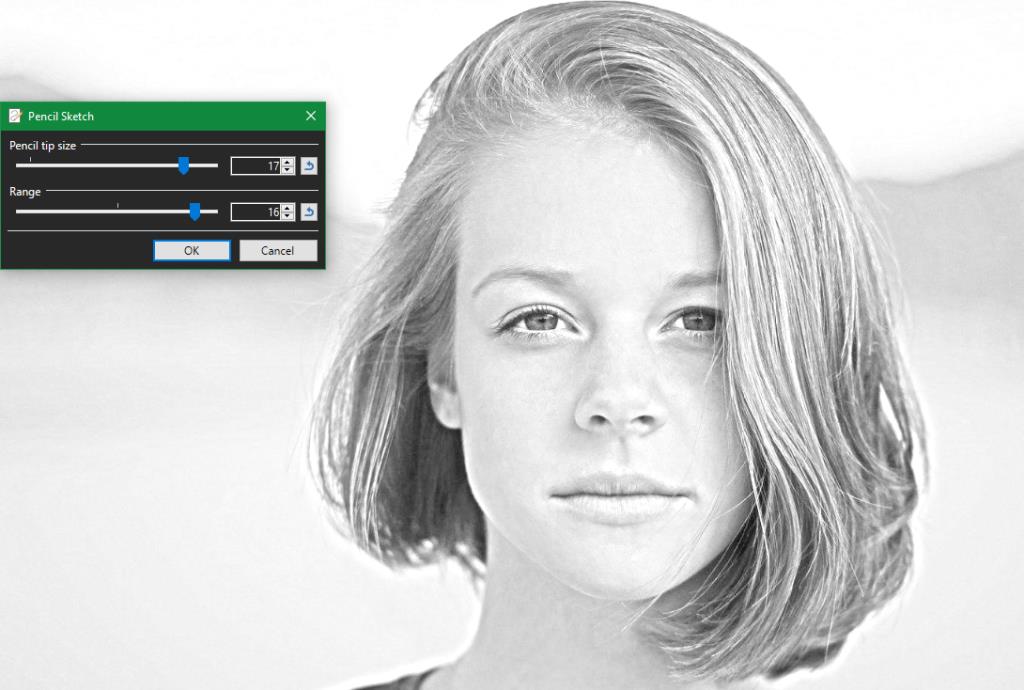
Liên quan: 10 công cụ tốt nhất để có ảnh đại diện và ảnh bìa trên Facebook tốt hơn
5. Làm việc với các lớp để chỉnh sửa hình ảnh dễ dàng hơn
Nếu trước đây bạn chỉ sử dụng các trình chỉnh sửa hình ảnh không có xương sống, bạn sẽ thực sự đánh giá cao các lớp. Tính năng này cho phép bạn thêm các yếu tố mới vào hình ảnh mà không ảnh hưởng đến những gì bên trên hoặc bên dưới nó.
Ví dụ: giả sử bạn muốn đặt một biểu tượng trên bàn trong hình ảnh dưới đây. Thay vì thêm nó vào cùng một lớp nền và lo lắng về việc làm xáo trộn giao diện của bảng, bạn có thể chỉ cần tạo một lớp mới cho biểu trưng (bằng cách sử dụng hộp Lớp ở dưới cùng bên phải).
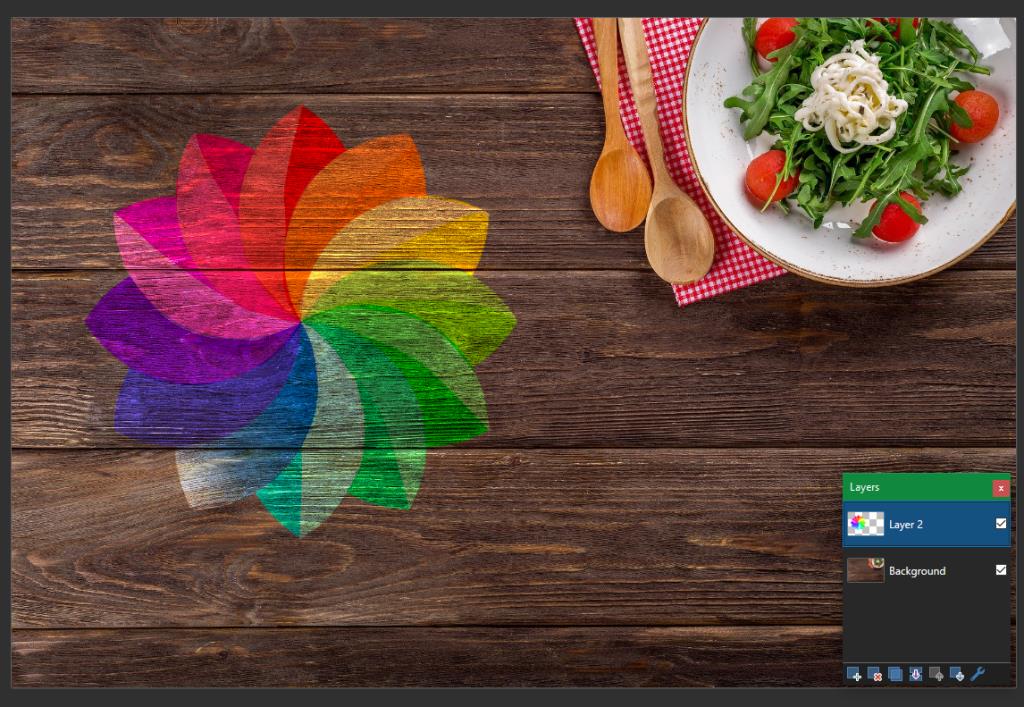
Giờ đây, bạn có thể cắt, thay đổi kích thước và điều chỉnh màu sắc của logo mà không ảnh hưởng đến hình nền. Nhấn F4 để mở cửa sổ Layer Properties , nơi bạn có thể điều chỉnh độ mờ của lớp, hòa trộn nó với các lớp khác hoặc ẩn nó hoàn toàn.
Các lớp rất quan trọng bất cứ khi nào bạn làm việc với nhiều hơn một hình ảnh trong một tệp, vì vậy bạn chắc chắn nên thêm chúng vào quy trình làm việc của mình để đạt hiệu quả tốt hơn.
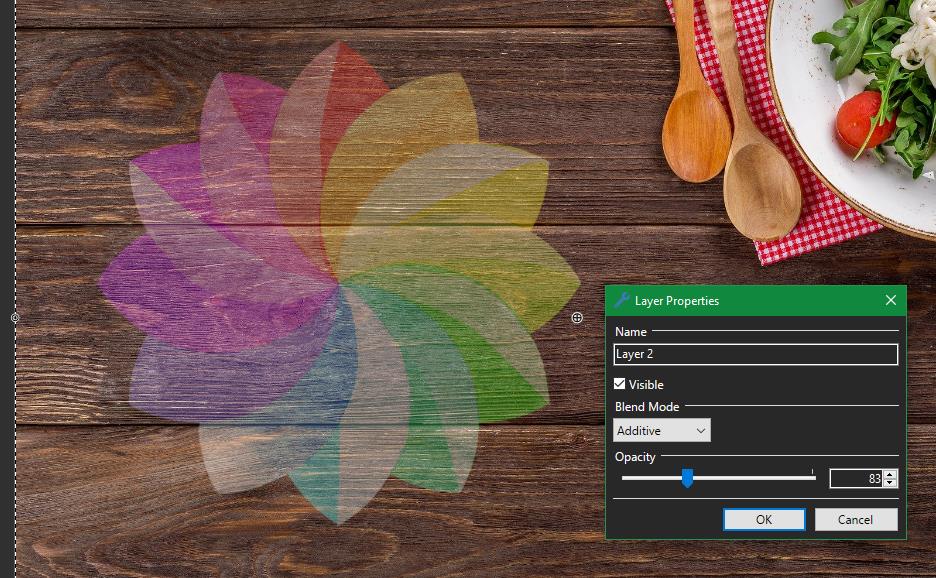
Làm được nhiều việc hơn với Paint.NET
Chúng tôi đã xem xét một số tính năng tiện dụng của Paint.NET mà bất kỳ ai cũng có thể sử dụng để cải thiện hình ảnh của họ. Cho dù bạn muốn làm xáo trộn ảnh chụp màn hình hoặc thực hiện các chỉnh sửa nhỏ cho ảnh gia đình, Paint.NET là một cách tuyệt vời để thực hiện những thay đổi này mà không cần phải là một chuyên gia về ảnh.
Nếu Paint.NET cảm thấy không phù hợp với bạn, đừng quên rằng có rất nhiều công cụ chỉnh sửa ảnh tuyệt vời khác có sẵn.
Tín dụng hình ảnh: Gorodenkoff / Shutterstock